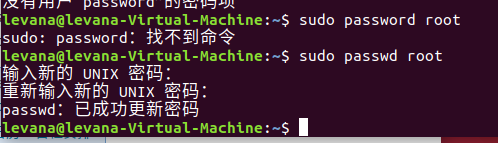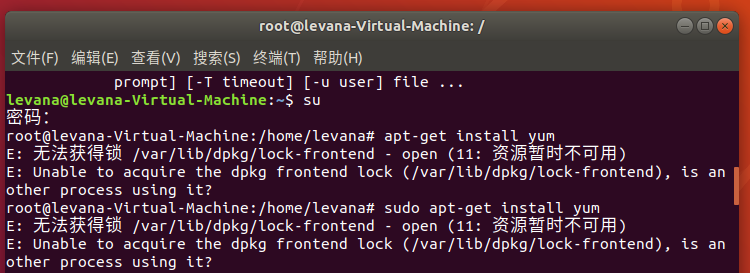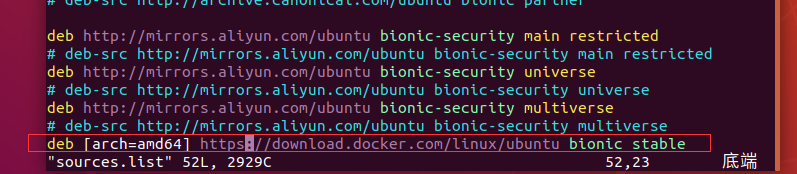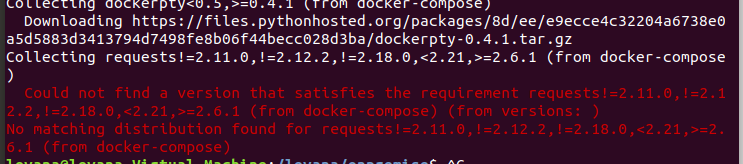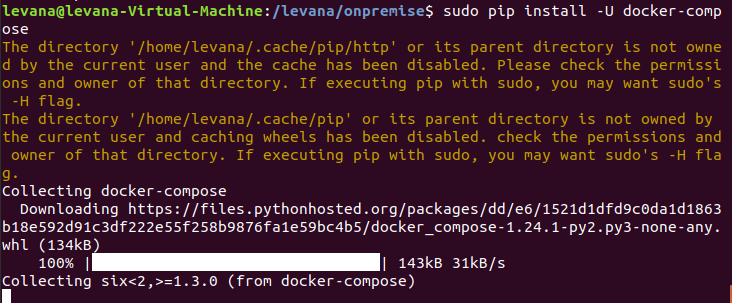下载 Linux系统
下载请点击:这里
由于 Linux系统版本较多,我选择的是 ubuntu
说明
阿里云镜像 https://opsx.alibaba.com/mirror
root 账号
新安装的 linux ubuntu 系统是没有root密码的,需要设定后使用
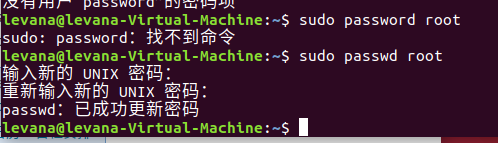
文件夹/文件权限修改
参考
1
2
| #把文件夹改为可读写
chmod -R 777 [dirName]
|
IP查看
命令行符号 “\”

以”"结尾 (如上图)
该符号是告知命令窗口,该命令还没有输入完成,换行继续输入。常用于 cmd 命令过长时使用
问题
linux apt-get 无法获得锁
使用 apt-get 安装 yum 时报错:无法获得锁,如下图
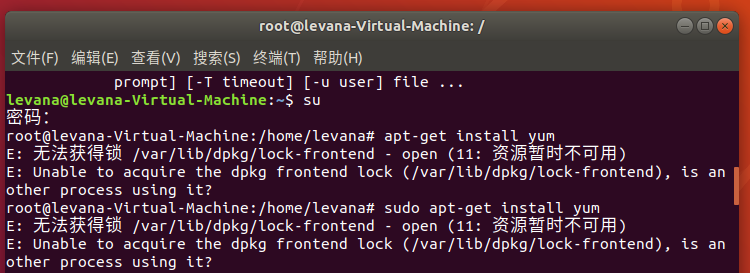
1
2
| rm -rf /var/cache/apt/archives/lock
rm -rf /var/lib/dpkg/lock
|
参考资料:点我
yum install docker -y 没有已启用的仓库
yum 是linux 的包管理器,由于 ubuntu linux使用的包管理器是 apt / apt-get,所以若要使用需要按提示来操作
安装 docker, gpg密钥时问题

docker
安装
参考资料:
- 资料1
- 资料2
- 图书《docker 从入门到实践》
- commandline document
sources.list格式有误

sources.list镜像修改
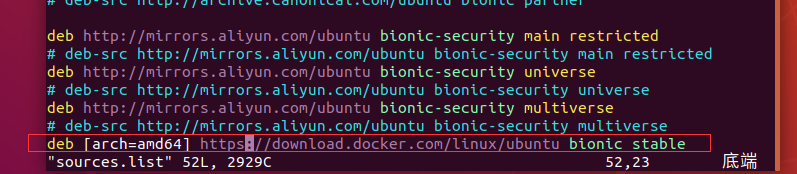
使用
1
2
3
| # su 获得root权限后
systemctl start docker --启用服务
docker info -- 查看docker信息
|
docker使用nginx
1
2
3
4
5
6
7
8
9
10
11
12
13
14
15
16
17
18
19
| #cmd 指南
#https://docs.docker.com/engine/reference/commandline/container_run/
#/etc/nginx/nginx.conf - include /etc/nginx/conf.d/*.conf
#/etc/nginx/conf.d/ - nginx 默认配置文件夹
$docker container run --name my-nginx \
-v /var/levana/nginx/conf.d/:/etc/nginx/conf.d/ \
-v /var/levana/nginx/html/:/etc/nginx/html/ \
-p 8585:8585 \
-d nginx
#^^^^^^^^^^^^^^^^^^^^^^^^^^^
--detach , -d Run container in background and print container ID
--volume , -v Bind mount a volume 数据卷
* -v 一个容器可挂载多个数据卷
*e.g. -v /var/levana/nginx/html/:/etc/nginx/html/
* /var/levana/nginx/html/ - 系统磁盘路径文件
* /etc/nginx/html/ - docker容器内映射路径文件
|
docker-compose
Compose 定位是“定义和运行多个 Docker 容器的应用”
例如要实现一个 Web 项目,除了 Web 服务容器本身,往往还需要再加上后端的数据库服务容器,甚至还包括前端的负载均衡容器等
install
*需先安装 python
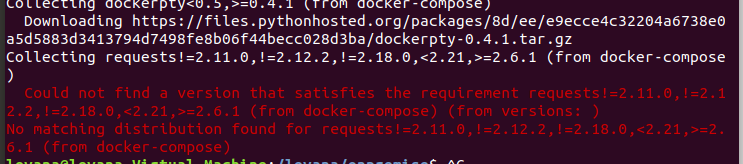
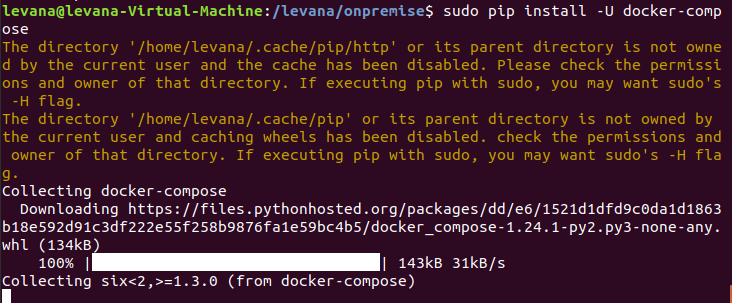
1
2
3
4
5
|
$sudo apt install python-pip
// -U 平滑升级,当前版本稳定升级,第一次安装时,把 -U 移除
$sudo pip install -U docker-compose
|
git版本管理工具
安装git
资料:戳我
Git-Extensions
资料:戳我
…